HP Sprocket Photo Printer Manuel d'utilisateur
Naviguer en ligne ou télécharger Manuel d'utilisateur pour Non HP Sprocket Photo Printer. HP Sprocket Photo Printer Panduan Pengguna Manuel d'utilisatio
- Page / 15
- Table des matières
- MARQUE LIVRES




- HP Sprocket Printer 1
- Komponen dan Kendali 2
- Persiapan 3
- HP Sprocket saya? 4
- Merawat Printer HP Sprocket 5
- Menavigasi Aplikasi sprocket 6
- Menjelajahi Galeri Foto 7
- Mengambil atau Memilih Foto 7
- Mengatur Sumber Media Sosial 7
- Pratinjau Gambar 8
- Mengedit Foto 9
- Mencetak Foto 9
- Berbagi Foto 9
- Fitur Aplikasi Sprocket 10
- Mode Photobooth 11
- Antrean Pencetakan Bersama 12
- Informasi Keselamatan 13
- Spesikasi 13
Résumé du contenu
Komponen dan KendaliBarang yang DisediakanGambaran Umum ProdukLampu Indikator LEDPersiapanMenginstal Aplikasi SelulerMengisi Daya Baterai dan Menyalak
9Menggunakan Print Queue (Antrean Pencetakan)Dengan tur Print Queue (Antrean Pencetakan), Anda dapat menyimpan foto untuk dicetak di lain waktu dan m
10Mode Photobooth1. Buka kamera aplikasi sprocket.2. Di sudut kiri bawah layar kamera, ketuk ikon persegi. 3. Pilih Mode Photobooth. Saat Anda meng
11Antrean Pencetakan BersamaDengan Antrean Pencetakan Bersama, beberapa orang dapat mengirimkan gambar ke satu printer HP Sprocket dengan menggunakan
12Untuk maklumat terkait peraturan dan keselamatan, lihat lembar yang disertakan dalam kemasan produk. Keamanan Baterai• Jangan membongkar produk ata
Bagaimana jika printer tidak mau mencetak?• Nyalakan printer. Secara default, printer diatur untuk mati jika tidak digunakan selama 5 menit. Untuk me
14Bagaimana cara mengeluarkan kertas macet?Jika printer berhenti mengeluarkan kertas, mungkin kertas macet. Keluarkan kertas macet dan nyalakan ulang
9314571682Barang yang DisediakanPrinter HP SprocketKartu PengesetanKertas Foto HP Sprocket (10 lembar)Kabel pengisian daya USBInformasi Peraturan dan
2Tombol DayaMemasukkan Kertas1. Lepas Penutup Atas dengan menggesernya sedikit ke depan dan menjauh dari slot Keluaran Kertas. Langkah ini akan melep
3Berapa ukuran kertas yang harus saya beli untuk Printer HP Sprocket saya?Gunakan hanya Kertas Foto HP Sprocket berukuran 2 x 3" (5 x 7,6 cm) pa
4Memasangkan Perangkat Seluler dengan Printer HP SprocketPasangkan perangkat seluler dengan HP Sprocket dengan cepat dan mudah sesuai Petunjuk Penyete
5Navigasi MenuAmbil Foto atau Pindai CetakanMenu UtamaMenampilkan informasi printer yang dipasangkanMembeli Kertas Foto HP SprocketMengakses bantuan d
6Menjelajahi Galeri Foto1. Dari Menu Utama, pilih sumber sosial atau galeri foto kamera untuk menampilkan sumber-sumber foto yang didukung. 2. Jika
7Pratinjau GambarMengedit, mencetak, atau membagikan foto Anda dari Preview Screen (Layar Pratinjau) gambar. • Keluar dari Image Preview (Pratinjau G
8Mengedit FotoKetuk Edit untuk menyesuaikan tampilan foto, menambahkan teks atau stiker, dan menerapkan lter. Pastikan untuk menyimpan kreasi Anda ji
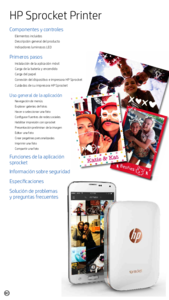





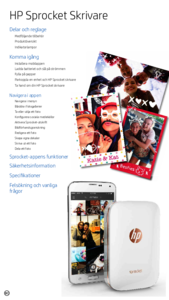








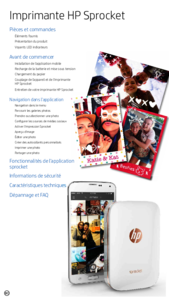

















 (16 pages)
(16 pages) (10 pages)
(10 pages) (114 pages)
(114 pages) (44 pages)
(44 pages) (58 pages)
(58 pages) (20 pages)
(20 pages) (55 pages)
(55 pages) (56 pages)
(56 pages)
 (16 pages)
(16 pages) (43 pages)
(43 pages)







Commentaires sur ces manuels